Удаленное подключение к компьютеру в локальной сети на Linux может быть полезным во многих случаях. Есть много задач, которые могут быть выполнены с помощью удаленного доступа, будь то административные задачи или совместная работа с другими пользователями. В этой подробной инструкции вы узнаете, как настроить удаленное подключение к Linux-компьютеру в локальной сети.
Первый шаг - установка и настройка SSH-сервера на компьютере, к которому вы хотите удаленно подключиться. SSH (Secure Shell) - это протокол, который обеспечивает защищенное удаленное подключение к Unix-системам. Чтобы установить и настроить SSH-сервер, выполните следующие шаги:
Шаг 1: Откройте терминал и введите команду sudo apt-get install openssh-server для установки SSH-сервера.
Шаг 2: После завершения установки введите команду sudo systemctl enable ssh для включения автозапуска SSH-сервера при запуске системы.
Шаг 3: Введите команду sudo systemctl start ssh для запуска SSH-сервера.
После настройки SSH-сервера на компьютере, к которому вы хотите удаленно подключиться, вы можете перейти к следующему шагу - подключению к компьютеру с удаленного компьютера в локальной сети. Для этого выполните следующие действия:
Шаг 1: Откройте терминал на удаленном компьютере и введите команду ssh username@ip_address. Здесь username - это имя пользователя на компьютере, к которому вы хотите подключиться, а ip_address - это IP-адрес компьютера.
Шаг 2: Введите пароль для пользователя и нажмите Enter.
После выполнения этих действий вы будете подключены к компьютеру в локальной сети на Linux. Вы можете выполнять команды, настраивать систему и работать с файлами, так же, как если бы вы находились непосредственно на самом компьютере.
Удаленное подключение к компьютеру в локальной сети на Linux - это полезный инструмент для управления системой и совместной работы. Благодаря этой подробной инструкции вы сможете быстро и легко настроить удаленное подключение и начать использовать его для своих потребностей.
Удаленное подключение к компьютеру в локальной сети на Linux
Существует несколько способов удаленного подключения к компьютеру на Linux, но одним из самых популярных является использование программного обеспечения для удаленного рабочего стола, такого как X2Go или Remmina.
Прежде чем начать, необходимо установить программное обеспечение удаленного рабочего стола на вашем компьютере. Для установки X2Go, выполните следующие команды в терминале:
sudo apt-add-repository ppa:x2go/stable
sudo apt-get update
sudo apt-get install x2goserver x2goserver-xsession
Для установки Remmina, выполните следующую команду в терминале:
sudo apt-get install remmina remmina-plugin-rdp remmina-plugin-vnc remmina-plugin-nx
После установки программного обеспечения удаленного рабочего стола, вам нужно будет настроить подключение к вашему компьютеру.
Для X2Go:
1. Откройте X2Go Client на удаленном компьютере.
2. Нажмите на кнопку "новое соединение".
3. Введите IP-адрес удаленного компьютера.
4. Выберите протокол "SSH".
5. Введите имя пользователя и пароль удаленного компьютера.
6. Нажмите на кнопку "сохранить" и подключитесь к удаленному компьютеру.
Для Remmina:
1. Откройте Remmina на удаленном компьютере.
2. Нажмите на кнопку "новое соединение".
3. Выберите тип соединения (например, "RDP" или "VNC").
4. Введите IP-адрес удаленного компьютера.
5. Введите имя пользователя и пароль удаленного компьютера.
6. Нажмите на кнопку "сохранить" и подключитесь к удаленному компьютеру.
Теперь у вас есть удаленный доступ к вашему компьютеру через программное обеспечение удаленного рабочего стола на Linux. Вы можете управлять компьютером так, как будто находитесь перед ним, открывать программы, работать с файлами и многое другое.
Удаленное подключение к компьютеру в локальной сети на Linux - удобное решение для удаленного доступа к вашему компьютеру, без необходимости находиться рядом с ним. Это особенно полезно на работе или в образовательных учреждениях, где нужно получить доступ к компьютеру из другого помещения или даже из другого здания.
Подробная инструкция

Чтобы установить удаленное подключение к компьютеру в локальной сети на Linux, следуйте следующим шагам:
Шаг 1: Установите SSH-сервер на удаленном компьютере. Для этого выполните команду:
sudo apt install openssh-server
Шаг 2: Настройте фаерволл, чтобы разрешить доступ по протоколу SSH. Для этого выполните команду:
sudo ufw allow OpenSSH
Шаг 3: Узнайте IP-адрес удаленного компьютера. Для этого выполните команду:
ifconfig
Шаг 4: Соединитесь с удаленным компьютером с помощью SSH-клиента. Для этого выполните команду:
ssh username@ip_address
где username - имя пользователя на удаленном компьютере, а ip_address - IP-адрес удаленного компьютера.
Шаг 5: Введите пароль пользователя на удаленном компьютере.
Теперь вы успешно подключены к компьютеру в локальной сети по SSH и можете управлять им удаленно.